关闭Win8.1自动调节亮度功能的方法
作者:佚名 来源:雨林木风 2017-12-06 18:11:26
轻松关闭Win8.1系统自动调节亮度功能。随着windows的发展各项功能也越来越只能和人性化,但并不是所有人都有这个需求,所以这些功能的启用,也有着关闭他的方法,win8系统的电源自动调节功能关闭他,就有很多人有这个需要了,老人,学生,很多家长都会选择帮忙他们关闭这个功能,保护眼睛!
方法一:
第一步:打开“电源选项”;
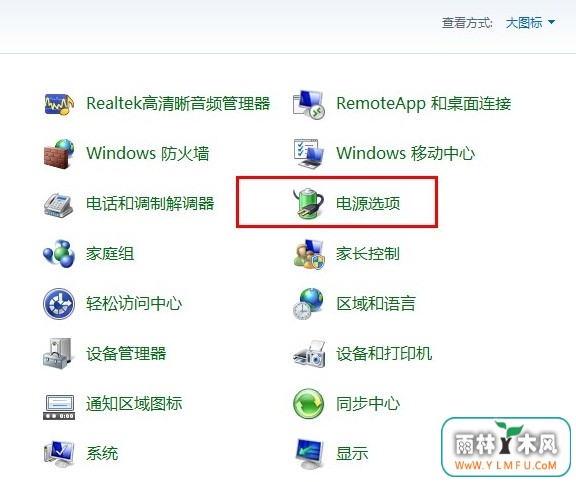
第二步:根据当前的电源计划 选择右边的“更多计划设置”;
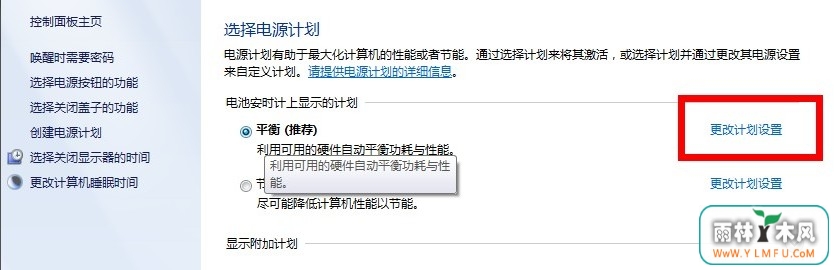
第三步:选择“更改高级电源设置”;
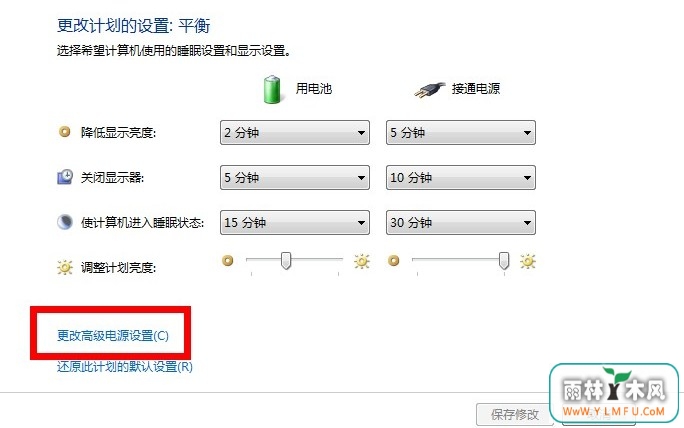
第四步:在弹出的“电源选项”里找到“显示”,展开“显示菜单”;
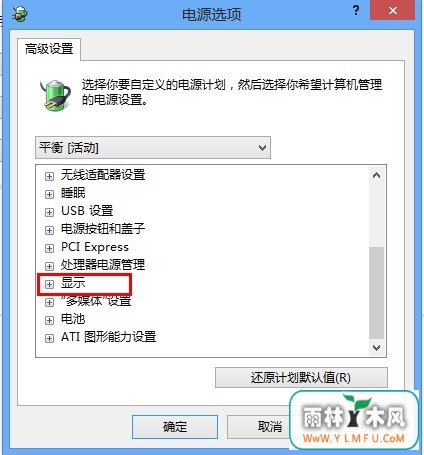
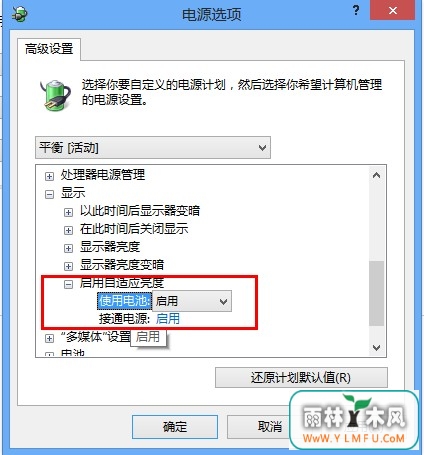
第五步:展开“启用自适应亮度”,把下面的“使用电池”和“接通电源”都选择关闭,这样亮度就不会自动调节了,如图:
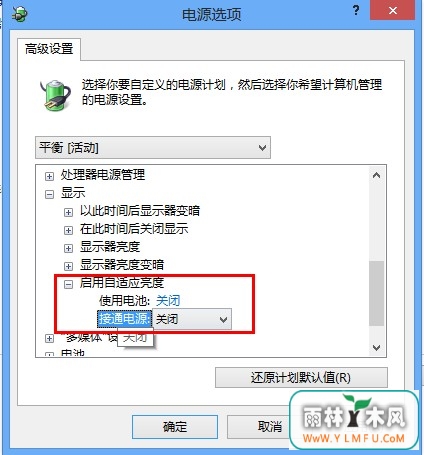
方法二:通过关闭一个服务也可以实现这样的功能
右键“计算机”---“管理”---“服务和应用程序”---“服务”---“Sensor Monitoring Service”这个服务,关闭后亮度就不会自动调节了,如图所示:
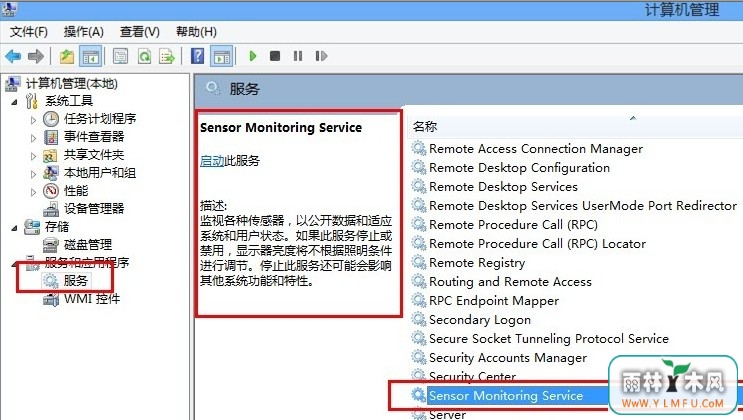
“启动类型”选择“手动”,然后点击“停止按钮”;
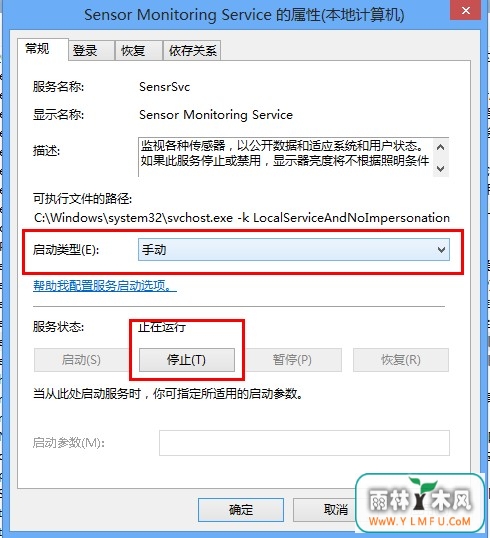
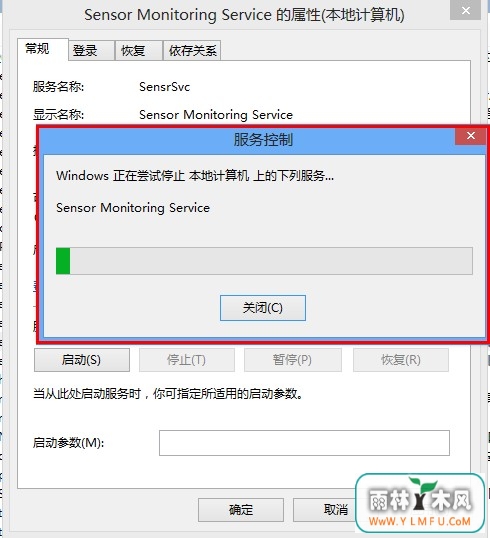
设置完后状态如图所示:
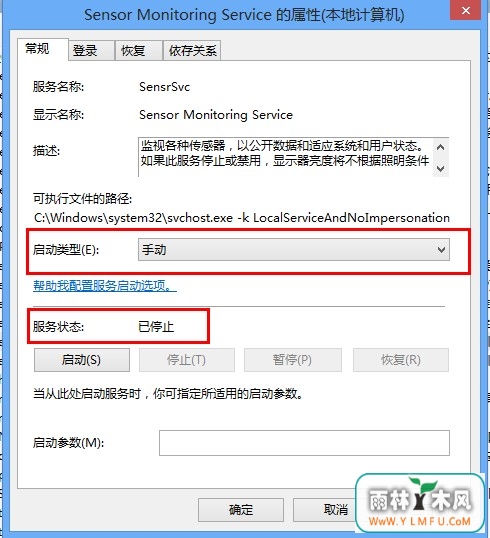
当然如果你在外出的时候需要系统自动调节帮你省电的话,你可以通过以上方法步骤,去找回开启,即可!
- 上一篇:Win8.1系统安装后的优化怎么设置
- 下一篇:系统还原占用很大空间如何解决
相关阅读
- 热门手游
- 最新手游
- 本类周排行
- 本类总排行

























